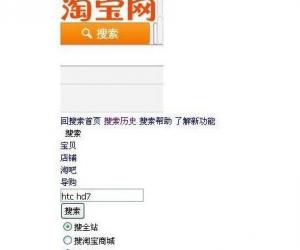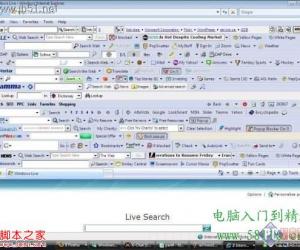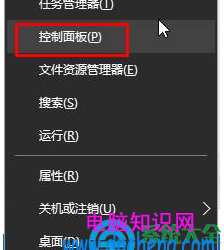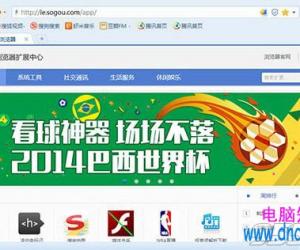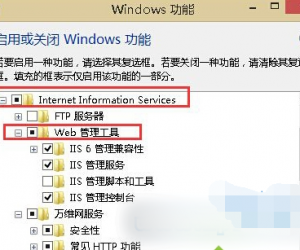Mozilla Thunderbird如何迁移邮件数据?Mozilla Thunderbird数据迁移方法
发布时间:2020-06-10 17:41:58作者:知识屋
现在越来越多的职场人士喜欢用Thunderbird来处理邮件和创建自己的日程。但是在使用的过程中,我们都知道Thunderbird的数据在一台电脑接收并且查看了之后,是不能再在另外一台电脑看到了。对此,很多用户就问到怎么将Thunderbird的数据迁移到另一台电脑,所以,本文将为大家讲解将Mozilla Thunderbird的数据迁移到另一台电脑的方法。
Mozilla Thunderbird如何将邮件数据迁移到另一台电脑?
1、首先,用户打开Mozilla Thunderbird。在其操作界面中点击菜单显示按钮,从菜单中点击“帮助”,如下图所示。

2、再从帮助的菜单中点击“故障排除信息”。

3、然后,在Thunderbird的“故障排除信息”界面中,点击配置文件夹中的“打开文件夹”按钮,并关闭Thunderbird客户端。

4、用户想要将Thunderbird的数据迁移到另一台电脑,那么就在Windows资源管理器里找到Thunderbird的配置文件数据,它一共向上有三级目录。用户右键单击Thunderbird文件夹,点击“复制”,

5、接下来,用户在目标电脑中,右键单击要备份的Thunderbird的数据文件夹,点击粘贴。

6、打开Thunderbird,将它弹出来的电子邮件账户设置的窗口关闭。

7、进入Thunderbird的故障排除信息界面中,点击“打开文件夹”。Thunderbird的数据便会在Windows资源管理器里打开,再关闭Thunderbird。

8、最后,右键单击Thunderbird数据包,点击“粘贴”。当弹出提示时,选择“替换现有数据”即可成功将Thunderbird的数据迁移到另一台电脑。

其实,将Thunderbird的数据迁移到另一台电脑,用户将Thunderbird的配置文件数据复制到目标电脑的对应目录中即可。
知识阅读
软件推荐
更多 >-
1
 一寸照片的尺寸是多少像素?一寸照片规格排版教程
一寸照片的尺寸是多少像素?一寸照片规格排版教程2016-05-30
-
2
新浪秒拍视频怎么下载?秒拍视频下载的方法教程
-
3
监控怎么安装?网络监控摄像头安装图文教程
-
4
电脑待机时间怎么设置 电脑没多久就进入待机状态
-
5
农行网银K宝密码忘了怎么办?农行网银K宝密码忘了的解决方法
-
6
手机淘宝怎么修改评价 手机淘宝修改评价方法
-
7
支付宝钱包、微信和手机QQ红包怎么用?为手机充话费、淘宝购物、买电影票
-
8
不认识的字怎么查,教你怎样查不认识的字
-
9
如何用QQ音乐下载歌到内存卡里面
-
10
2015年度哪款浏览器好用? 2015年上半年浏览器评测排行榜!